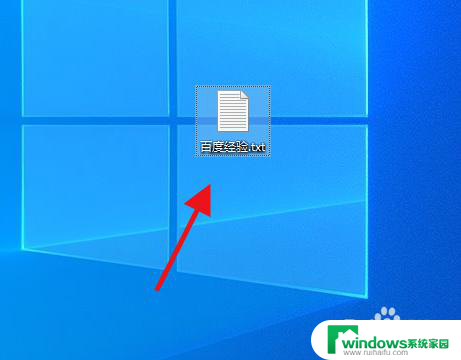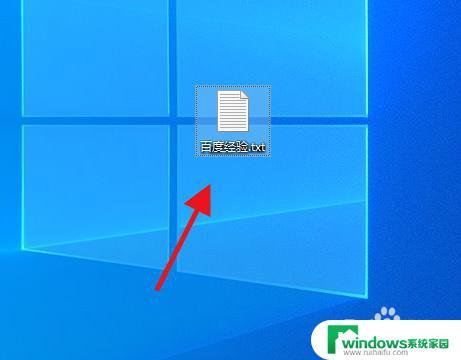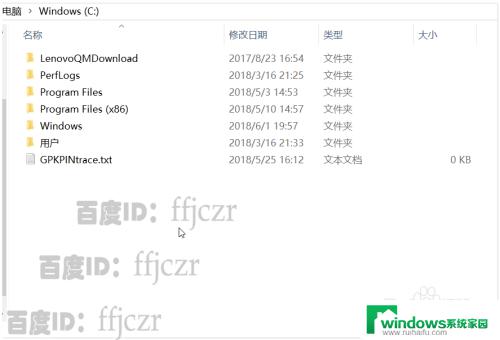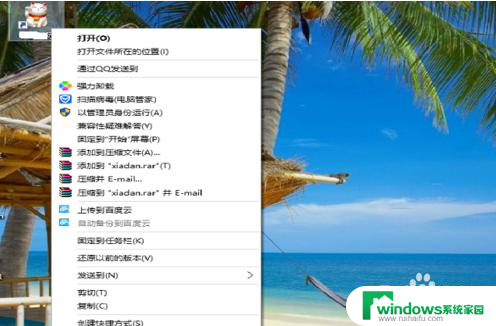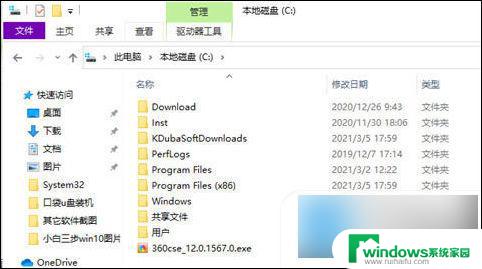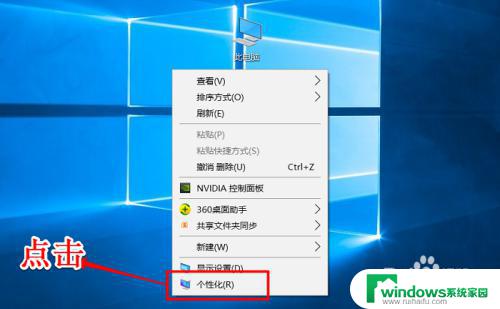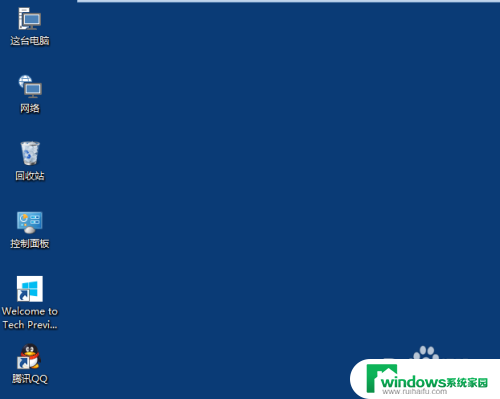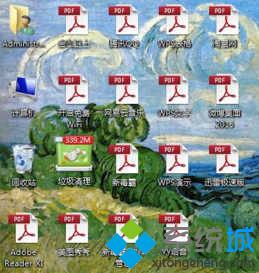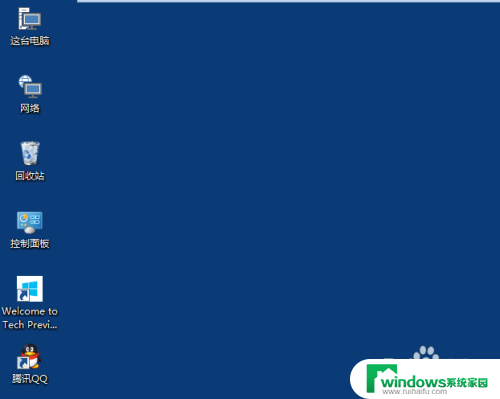文档图标怎么改 如何在Win10中更改某个文件的图标
更新时间:2023-08-12 17:53:04作者:yang
文档图标怎么改,在如今的数字化时代,我们经常与各种类型的文件打交道,而为了更好地区分和识别文件,文件图标的改变变得尤为重要。然而在Windows 10操作系统中,很多人可能不知道如何更改某个文件的图标。这篇文章将向大家介绍如何在Win10中轻松改变文件的图标,让我们能够更加高效地管理和辨别各类文件。无论是为了美化桌面还是为了提高工作效率,学会更改文件图标都是非常实用的技能。接下来我们将一起探索这个有趣而有用的话题。
步骤如下:
1.在win10电脑上找到要更换图标的文件。
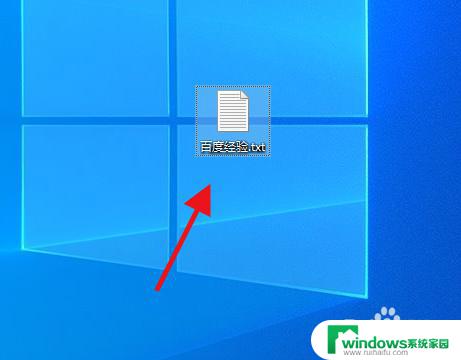
2.选中文件点击鼠标右键选择属性。
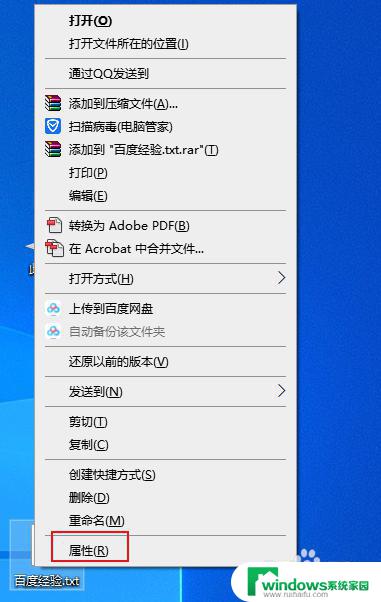
3.在属性的快捷方式选项里,找到更改图标。
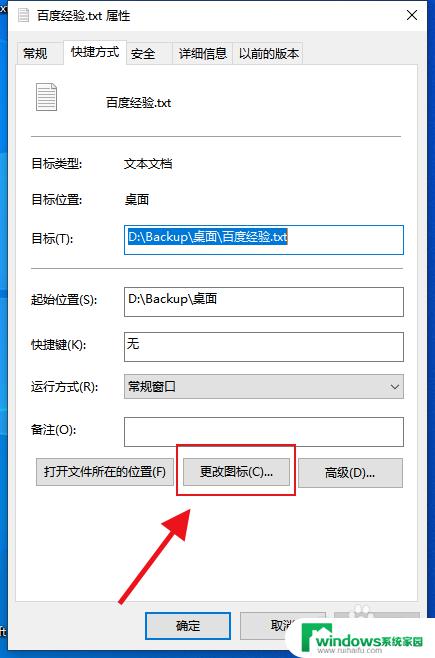
4.在更改图标设置界面,你可以选择系统自带的图片。也可以点击浏览插入自己准备的图片。
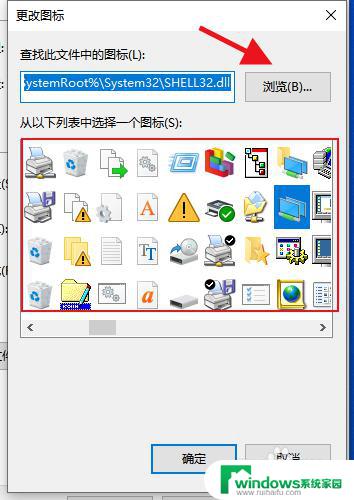
5.最后是更改图标后的文件效果。
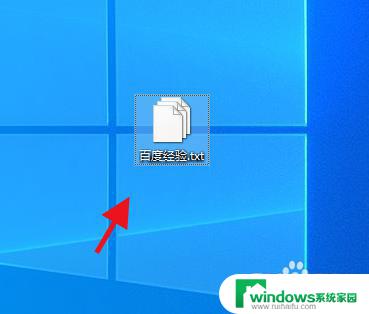
以上就是如何更改文档图标的全部内容,如果您遇到同样的情况,请参照本文的方法进行处理,希望这对您有所帮助。